Linux に ONLYOFFICE デスクトップ エディターをインストールする方法
ONLYOFFICE デスクトップ エディターは、Linux、Windows、および macOS ユーザーが利用できるオープンソースのオフィス スイートです。 AGPLv3 の条件に基づいて無料で配布されており、Microsoft Office 形式 (DOCX、XLSX、PPTX) とネイティブ互換性のあるテキスト ドキュメント、スプレッドシート、プレゼンテーション用の 3 つのエディターが組み合わされています。
このアプリを使用すると、次のことができます。
- Word、Excel、PowerPoint のファイルを開いて編集しても、互換性の問題は発生しません。
- DOC、ODT、RTF、TXT、PDF、HTML、EPUB、XPS、DjVu、XLS、ODS、CSV、PPT、ODP などの他の一般的な形式での作業
- 段落間隔、フッター、ヘッダー、余白などの膨大な編集機能と書式設定機能を使用します。
- グラフ、自動シェイプ、テキスト アートなどの複雑なオブジェクトを挿入および編集します。
- サードパーティのプラグイン (YouTube、フォト エディター、翻訳者、シソーラス) を利用します。
- 書類にデジタル署名します。
- ファイルをパスワードで保護します。
- デスクトップ アプリをクラウド プラットフォーム (ONLYOFFICE、Nextcloud、ownCloud、Seafile) に接続することで、リアルタイムでコラボレーションできます。
ONLYOFFICE デスクトップ エディター v.6.3 の新機能
ONLYOFFICE デスクトップ エディターの最新バージョン v.6.3 には、多くの新機能と改善点が含まれています。
- 暗いテーマ。
- 150% のインターフェイス スケーリング。
- レビューの更新 - ファイルを開くユーザーまたは全員に対して変更の追跡機能を有効にすることができます。
- 新しいチャート タイプ - 折れ線グラフ、散布図、複合グラフ。
- XML ファイルを開いて HTML、EPUB、FB2 に保存します。
- スプレッドシートの XLOOKUP 関数。
- ピボット テーブル内のデータのグループ化/グループ解除。
- 新しいセル形式 (mm/dd、mm/dd/yyyy、mm/dd/yy) など。
ONLYOFFICE デスクトップ エディターの要件
- CPU:デュアルコア2GHz以上
- RAM: 少なくとも 2 GB
- HDD:2GB以上
- OS:64ビット
- カーネル: 3.8 以降のバージョン
ONLYOFFICE デスクトップ エディターをリポジトリからインストールする
ONLYOFFICEdesktop エディタをインストールするための推奨オプションは、そのリポジトリを Linux OS に追加することです。
ONLYOFFICE デスクトップ エディターを Ubuntu および派生版にインストールする
sudo apt-key adv --keyserver hkp://keyserver.ubuntu.com:80 --recv-keys CB2DE8E5
echo 'deb https://download.onlyoffice.com/repo/debian squeeze main' | sudo tee -a /etc/apt/sources.list.d/onlyoffice.list
sudo apt-get update
sudo apt-get install onlyoffice-desktopeditors
desktopeditors
ONLYOFFICE デスクトップ エディターを Red Hat および派生製品にインストールする
sudo yum install https://download.onlyoffice.com/repo/centos/main/noarch/onlyoffice-repo.noarch.rpm
sudo yum install epel-release
sudo yum install onlyoffice-desktopeditors -y
desktopeditors
スナップ経由で ONLYOFFICE デスクトップ エディターをインストールする
Ubuntu またはその公式フレーバーを好む場合は、ONLYOFFICE デスクトップ エディター をインストールする最も簡単な方法は、スナップ パッケージを使用することかもしれません。
アプリケーションをインストールするには、次のコマンドを実行するだけです。
snap install onlyoffice-desktopeditors
インストールプロセスが終了したら、次のターミナルコマンドを使用してONLYOFFICE デスクトップエディタを起動できます。
snap run onlyoffice-desktopeditors
公式マーケットプレイスである Snap Store からアプリをインストールすることもできます。 ONLYOFFICE デスクトップ エディタ を見つけて、対応するボタンをクリックします。
Flatpak 経由で ONLYOFFICE デスクトップ エディターをインストールする
ONLYOFFICE デスクトップ エディタ をインストールするもう 1 つの方法は、Flatpak を使用することです。このソフトウェア展開プラットフォームを使用すると、Ubuntu、Fedora、Linux Mint、Endless OS、Debian、CentOS などを含む 28 の Linux ディストリビューションにデスクトップ アプリをインストールできます。
次のコマンドを入力して、ディストリビューション用の ONLYOFFICE デスクトップ エディタ を入手します。
flatpak install flathub org.onlyoffice.desktopeditors
これでアプリケーションの準備が整いました。このコマンドを使用して起動します。
flatpak run org.onlyoffice.desktopeditors
または、Flathub に直接アクセスし、ONLYOFFICE デスクトップ エディターを見つけて、[インストール] ボタンをクリックすることもできます。
プリインストールされた ONLYOFFICE デスクトップ アプリを起動します
インストールが完了したら、ターミナル コマンドを使用してエディタを実行できます。
desktopeditors
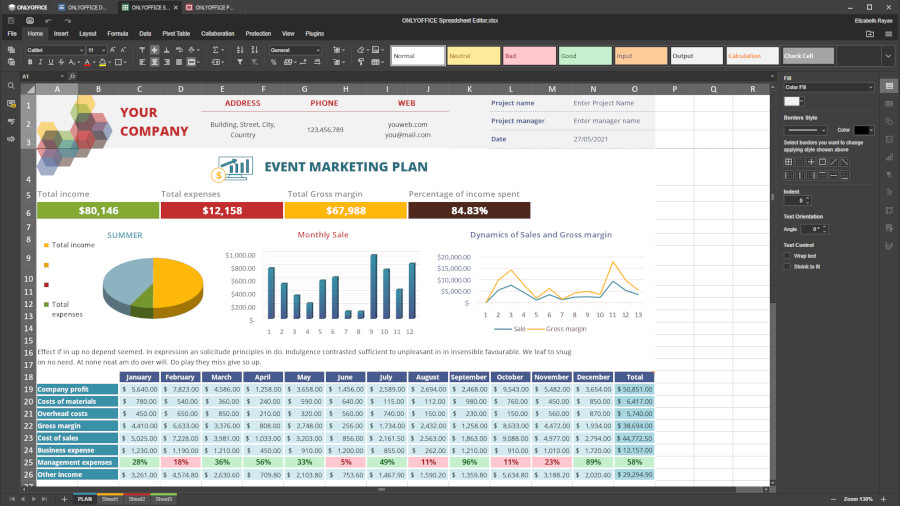
これまでのところ、ONLYOFFICE デスクトップ エディター は、多くの Linux ディストリビューションにデフォルトのオフィス スイートとして含まれています。
- Escuelas Linux は、Bodhi Linux をベースにし、教育目的で設計されたディストリビューションです。
- Linkat はスペインのカタルーニャ発の教育ディストリビューションです。
- Linspire は、ビジネス、教育、政府向けの Linux ベースのディストリビューションです。
- Windowsfx は、Windows 10 に似たブラジルの Ubuntu ベースのディストリビューションです。
- SparkyLinux は、ポーランドの Debian ベースの Linux ディストリビューションです。
これらのオペレーティング システムのいずれかを実行している場合は、何もインストールする必要はありません。 ONLYOFFICE デスクトップ エディタ はデフォルトで利用可能で、対応するアイコンをクリックするだけで済みます。